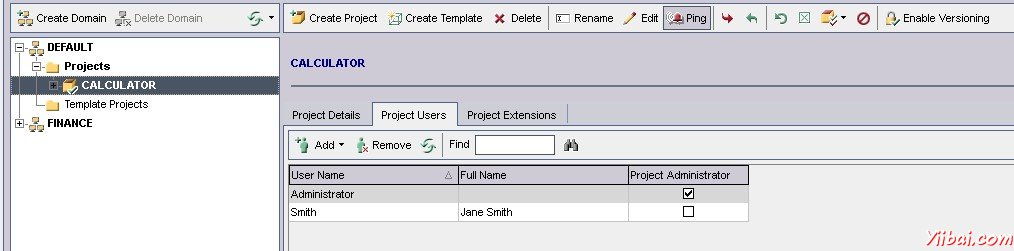QC伺服器端組態
伺服器端組態
一旦HP-ALM安裝,我們只能繼續建立網域,專案和使用者使用後的ALM工作。下面是步驟來建立專案,域和使用者。
建立域:
Step 1 : 對於建立域,第一步是進入站點管理員頁面。開展QC使用URL - http://localhost:8181/qcbin/SiteAdmin.jsp並輸入被設定在安裝QC管理員憑據。
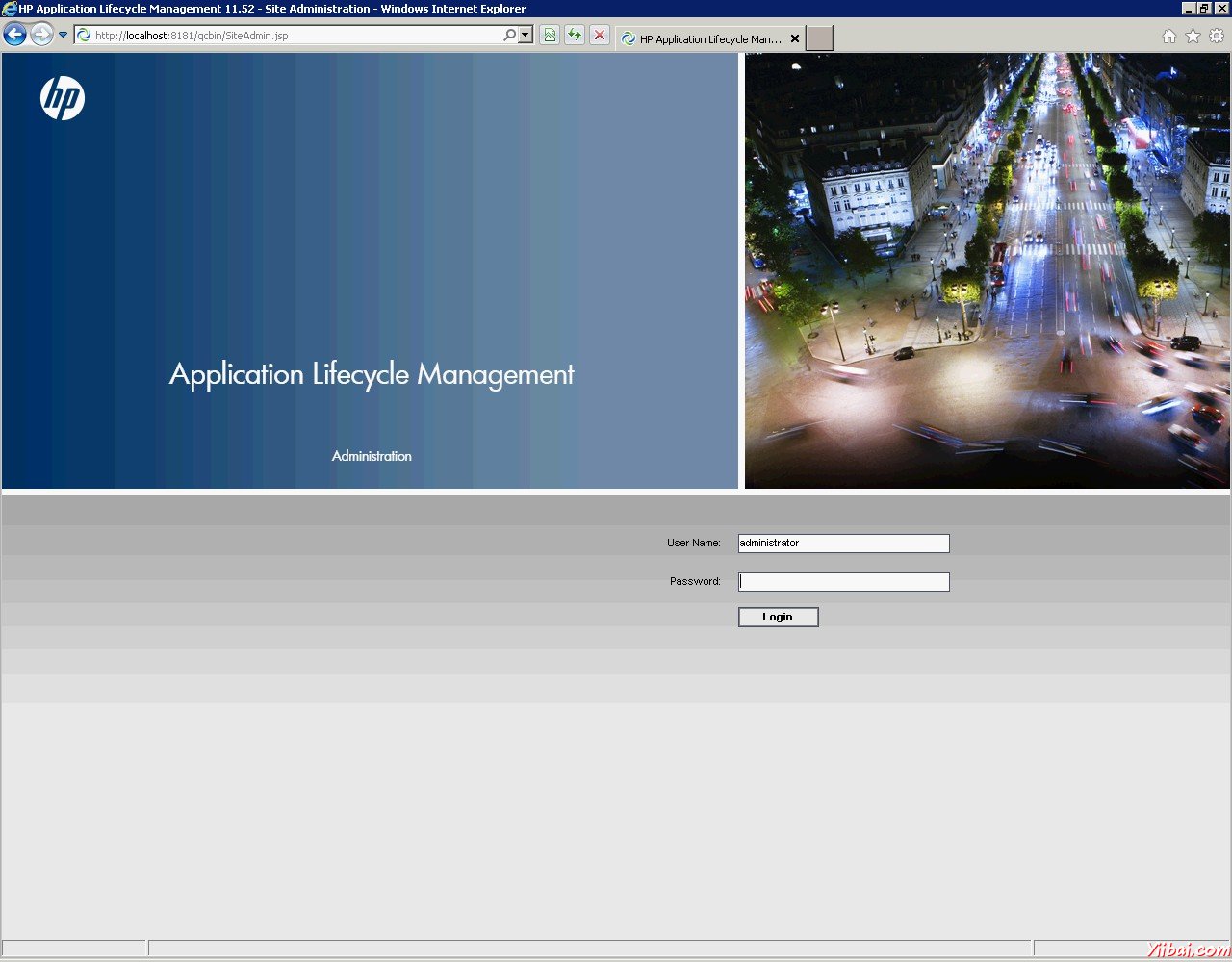
Step 2 : 登入到網站後台管理頁面後,我們會在網站專案登陸標籤如下圖所示,下一步是建立一個域。
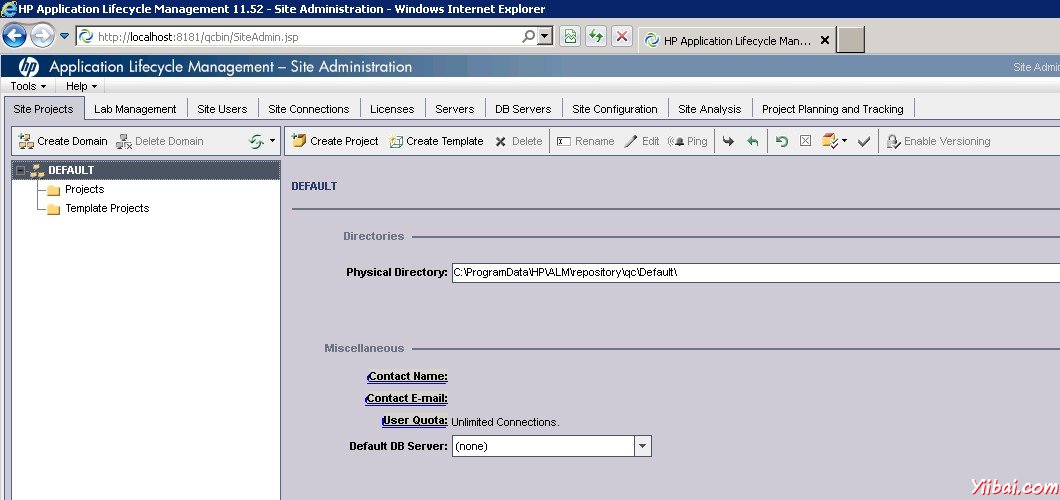
Step 3 : 點選在左上角的'Create Domain'按鈕,然後輸入域名,然後單擊確定。
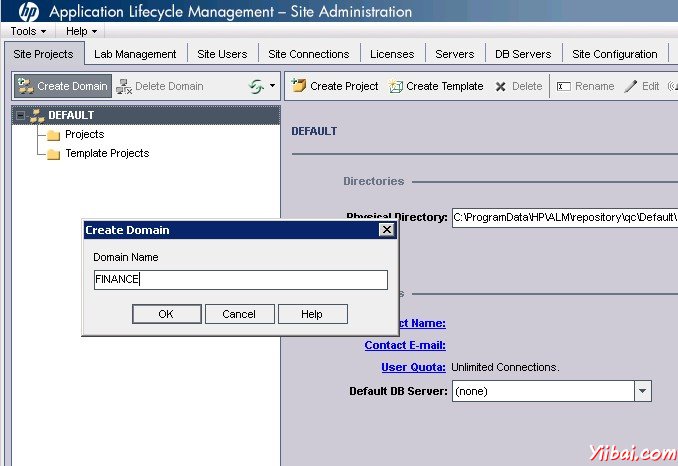
Step 4 : 域將被建立,如下圖所示。
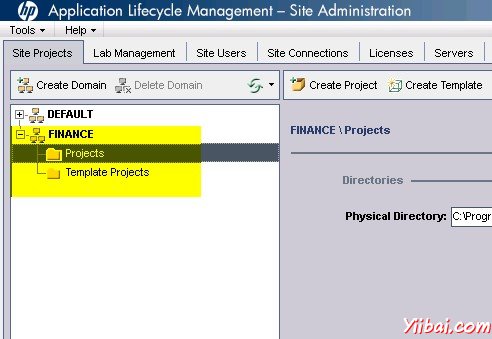
建立專案:
一旦域被建立後,下一步是建立“專案”。建立專案需要我們通過一個嚮導,一個人應該按照下面的步驟來建立“Projects”
Step 1 : 選擇域專案需要下被建立,然後單擊"Create Projects"按鈕,如下圖所示。
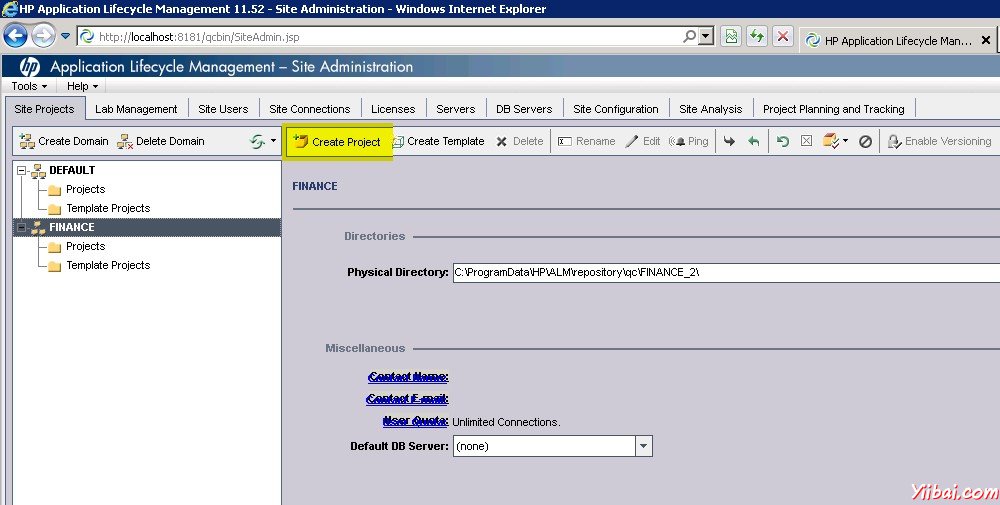
Step 2 : 建立專案向導開啟。選擇"Create an Empty Project" ,然後單擊“Next”。
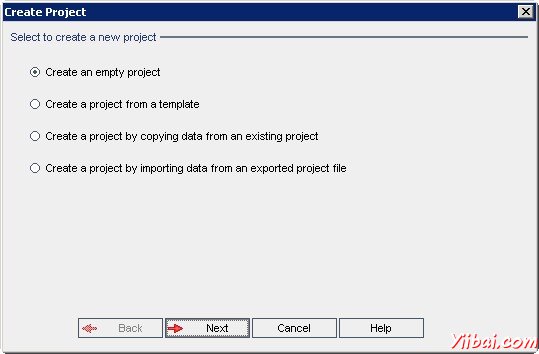
Step 3 : 輸入"Project Name" ,並選擇域,然後單擊"Next"。
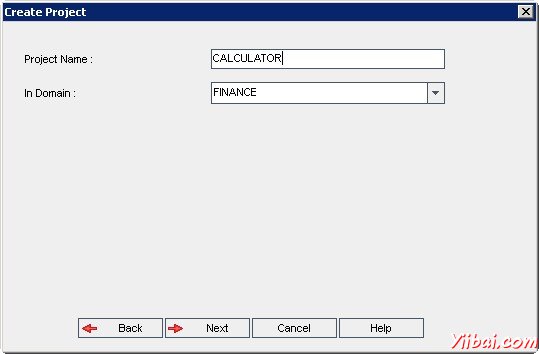
Step 4 : 輸入資料庫憑據並單擊 "NEXT".
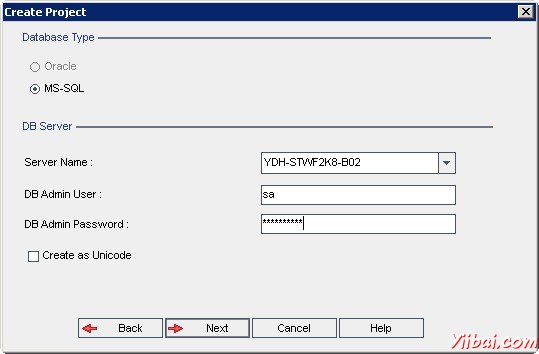
Step 5 : 選擇專案管理員的使用者ID,然後點選 "NEXT".
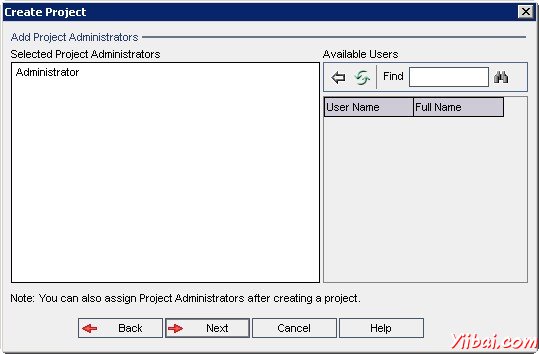
Step 6 : 選擇擴充套件到啟用專案,然後單擊"NEXT".

Step 6 : 選中啟用核取方塊,啟用版本控制,如果想用並點選 "NEXT".
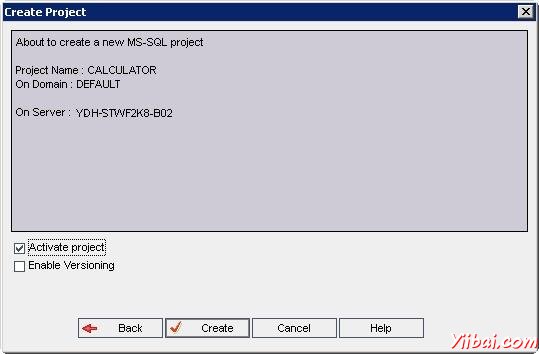
Step 7 : 當點選"Next",該專案 "Calculator"建立成功。點選"OK" ,看看在專案窗格中建立的專案。
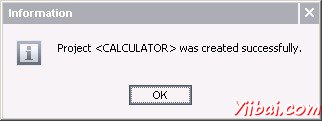
建立使用者:
Step 1 : 在 "Site Admin" 頁選擇網站使用者索引標籤,如下圖所示,點選"Add New User" 按鈕。

Step 2 : 新使用者視窗開啟。填寫使用者詳細資訊並單擊 "OK".
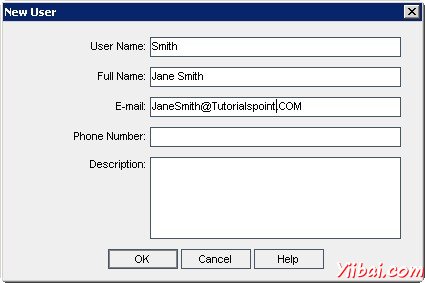
Step 3 : 建立使用者後,給使用者他們所需要的專案准入。
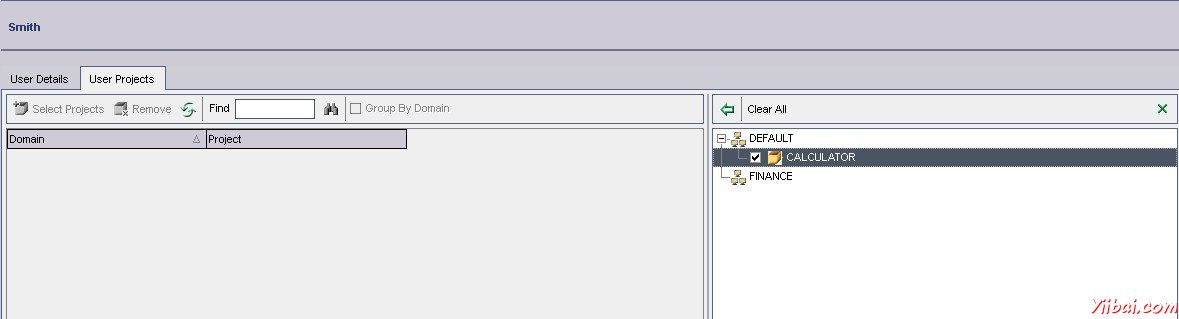
Step 4 : 使使用者能夠存取到專案後驗證 "Project Users"索引標籤上的使用者列表。